Afinitní návrhář: Jak používat pixel Persona
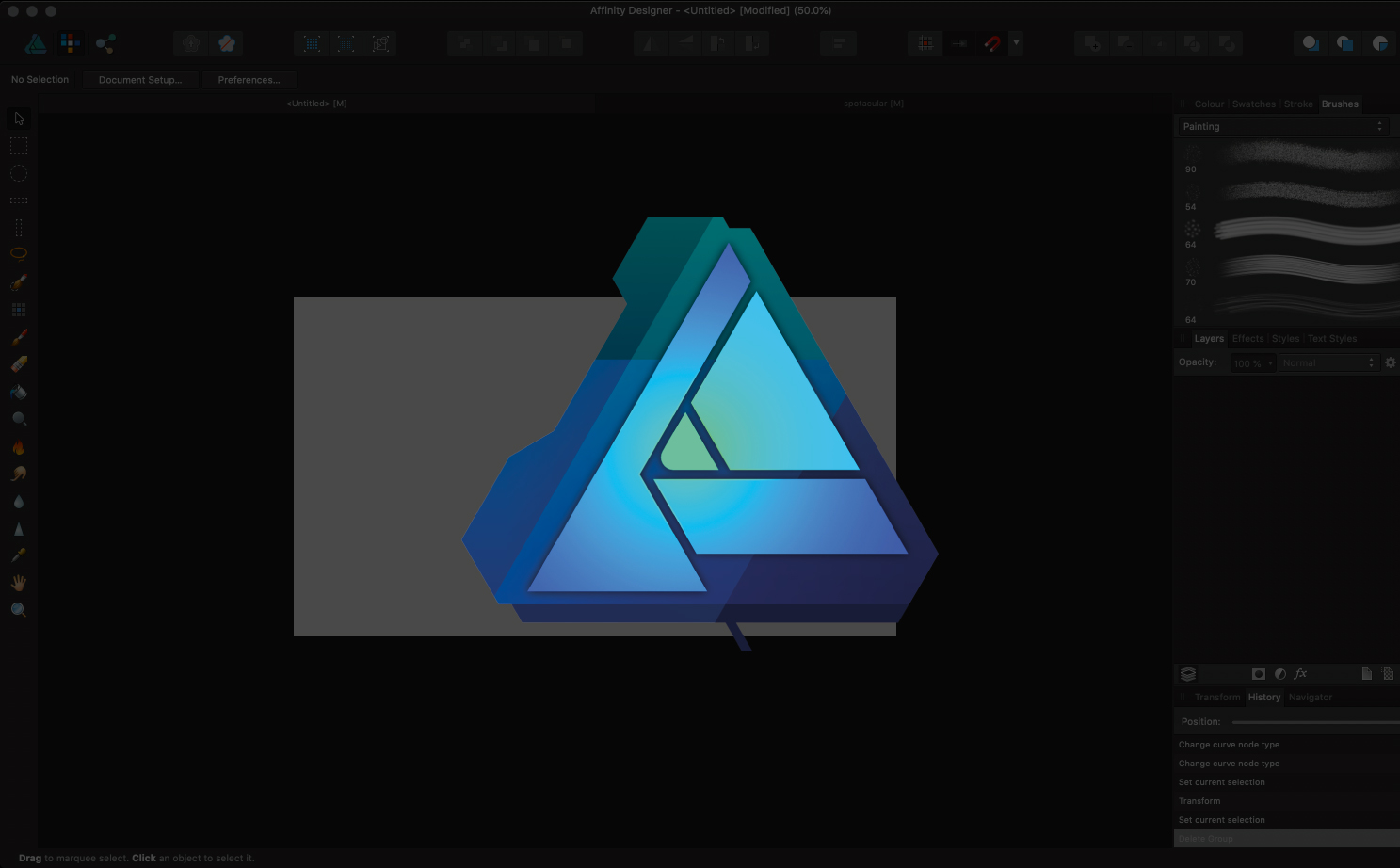
Affinity Designer je populární vektorový nástroj pro úpravu pro Mac, Windows a Nyní iPad. . Aplikace je chytrě rozdělena do tří zaměnitelných osob: Draw Persona pro úpravy vektoru, Pixel Persona, a nakonec export Persona. V tomto tutoriálu se budeme stručně podívat do Pixel Persona a jak jej používat ve vašem Vektorové umění .
Zatímco Affinity Designer je primárně pro práci s vektory, můžete využít výběr nástrojů rastrového úprav v rámci Pixel Persona. To je neuvěřitelně užitečné, pokud potřebujete rychle retušovat obrázky. Alternativně, pokud ilustrujete s vektory a zajímáte se také o digitální malbu, kombinování obou mohou přinést některé zajímavé výsledky.
Sledujte video níže pro přehled, co potřebujete vědět, nebo přečíst na pět základních tipů, které vás začnete.
01. Přepněte na Pixel Persona
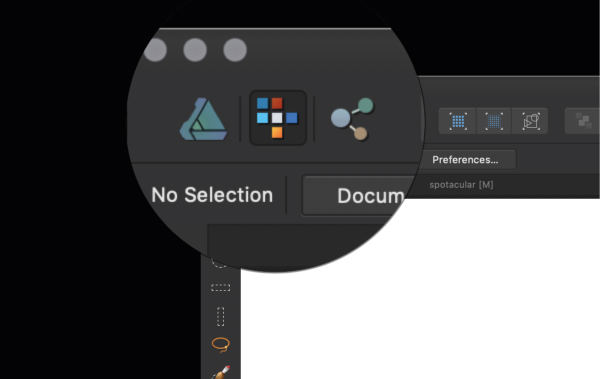
Když střílíte Affinity Designer, ve výchozím nastavení budete mít v Draw Persona. Chcete-li přepnout na pixelovou osobu, vyberte střední ikonu v levém horním vlevo (jak je znázorněno na obrázku výše) - by mělo potvrdit. Při přepnutí na Pixel Persona uvidíte, že panely nástrojů se změní na nástroje pro úpravy rastrů.
02. Nástroje pro výběr rastrů
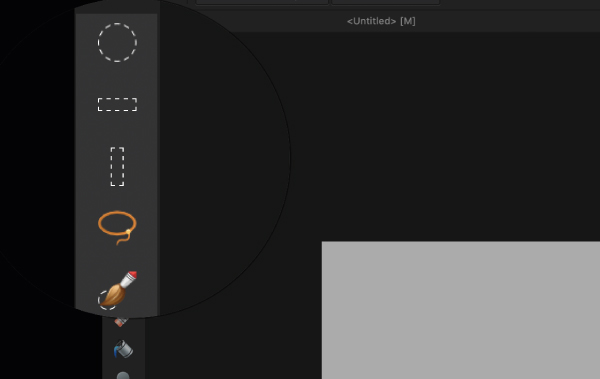
Horní sada nástrojů vlevo je pro výběr rastrů. Mezi ně patří nástroje Marquee, nástroj Pixel Lasso a výběrový kartáč, který pracuje podobně jako další software rastrového editace. Uvědomte si, že nebudou pracovat na vektorech, pokud je rastrášte. Chcete-li rastrovat vektorový objekt, vpravo / Alt-klikněte na objekt v panelu Layer a přejděte dolů na možnost Rasterise.
03. Nástroje pro úpravy pixelů
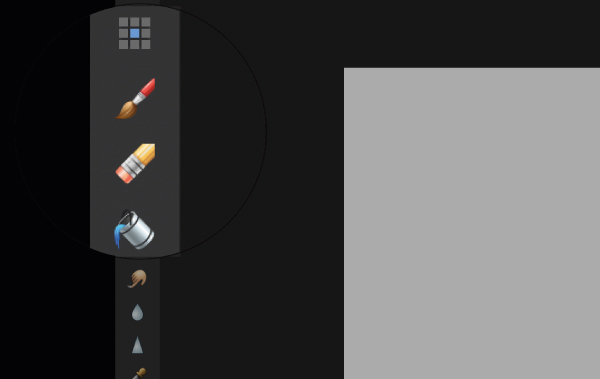
Pod nástrojovým nástrojem pro výběr rastrů na levém panelu nástrojů najdete nějaké nástroje pro úpravy pixelů. Pixel nástroj umožňuje změnit barvu jednotlivých pixelů na jakoukoliv barvu, kterou jste právě vybrali. To je zvláště užitečné pixel umění . Můžete také změnit velikost kartáče.
Následkem je nástroj kartáče, který umožňuje využít všech rastrových kartáčů, které přicházejí s afinitním návrhářem (které lze nalézt v panelu kartáče vpravo). POSLEDNÍ JE NÁSTROJ FLOIN FILL, který můžete použít k vyplnění profilů pouze pixelových vrstev. Znovu se ujistěte, že jste rastrici vrstvy před pokusem o to.
04. Nástroje pro retušování
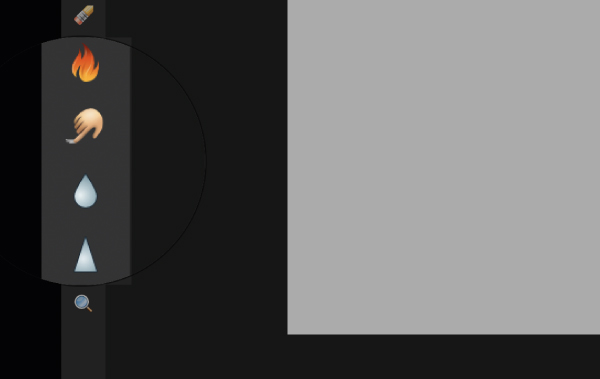
Existuje také výběr nástrojů retušování, které jsou užitečné mít, pokud hledáte rychlé změny obrazu. Normálně, kdybyste chtěli retušovat fotografii, musíte ji vzít do Software pro úpravu fotografií . Skutečnost, že afinita obsahuje tyto nástroje v designérské zefektivnění procesu návrhu a šetří čas.
05. Kombinujte vektor a rastr
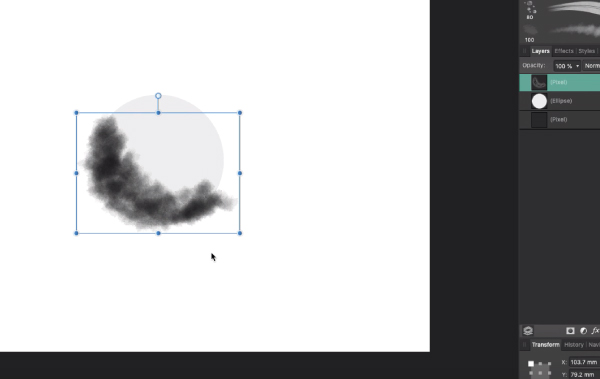
Může se zdát kontrainitivní, ale afinitní návrhář dělá to neuvěřitelně snadné kombinovat vektor a rastr dohromady. Můžete například ilustrovat znak nebo scénu v Draw Osobní, pak přepnout na pixelovou osobu použít rastrové textury s nástrojem štětce. To otevírá celý nový svět tvůrčích možností.
Přečtěte si více:
- Jak vytvořit retro logo s Affinity Designer
- Klíčové pojmy Každý grafik by měl vědět
- 14 nejlepších aplikací iPad pro projektanty
jak - Nejoblíbenější články
Chiaroscuro Art: Průvodce krok za krokem
jak Sep 11, 2025Dělat Chiaroscuro Art je o použití složení světla a stínu vytvořit hloubku a důležitější, náladu. V tomto tutoriálu se ponoříme do umělecké sféry temnoty a naučíme se vy..
10 Úžasné věci, které můžete udělat s vrstvami
jak Sep 11, 2025Vrstvy jsou to, co vám umožní vybudovat projekt z časných základů na dokončovacích dotek. Je těžké tomu uvěřit teď..
Jak opravit chybnou kompozici
jak Sep 11, 2025V loňském roce jsem v loňském roce stvořil svou originální malbu, když jsem byl inspirován obrovským fantazií krajiny umělci jako Dongbiao Lu a Ruxing Gao. Bylo to moje první sty..
4 Tipy pro zlepšení výkonu stránky
jak Sep 11, 2025Analytik webu webového výkonu Henri Helvetica. Bude sdílet své PRO TIPY, jak posílit..
4 kroky k lepšímu VDM se Zbrushem
jak Sep 11, 2025Na volné noze 3D umělec a vrchol Panelist Maya Jermy ukazuje, jak zvládnout VDM. Bude se objevit Vrchol..
Jak přidat video do interaktivních pdfs
jak Sep 11, 2025Obrázek stojí za tisíc slov a video stojí za milion. Video může zprostředkovat více informací rychleji než tisk nebo statické snímky. To může učinit jinak umístit dokumenty za..
Jak používat tvary směsi k animovat znaky
jak Sep 11, 2025Při vybavení vašeho 3D modely Použití kostí může být velmi účinná, někdy tato metoda prostě není vhodná - a výrazy obličeje je jedním z těchto..
Kategorie
- AI & Machine Learning
- Airvody
- Amazon
- Amazon Alexa & Amazon Echo
- Amazon Alexa & Amazon Echo
- Amazon Fire TV
- Amazon Prime Video
- Android
- Android Telefony A Tablety
- Android Phones & Tablets
- Android TV
- Apple
- Apple App Store
- Apple HomeKit & Apple HomePod
- Apple Music
- Apple TV
- Apple Hodinky
- Apps & Web Apps
- Apps & Web Apps
- Audio
- Chromebook A Chrome OS
- Chromebook & Chrome OS
- CHROMECAST
- Cloud & Internet
- Cloud & Internet
- Cloud A Internet
- Počítačový Hardware
- Historie Počítačů
- Řezání Kabelů A Streamování
- Cord Cutting & Streaming
- SERVIS
- Disney +
- DIY
- Electric Vehicles
- Ereaders
- Základní Informace
- Explainers
- Hraní
- Obecný
- Gmail
- Google Assistant & Google Hnízdo
- Google Assistant & Google Nest
- Google Chrome
- Dokumenty Google
- Drive Google
- Mapy Google
- Obchod Google Přehrávání
- Plechy Google
- Google Slides
- Google TV
- Hardware
- HBO MAX
- Jak
- Hulu
- Internet Slang & Zkratka
- IPhone A IPad
- Kindle
- Linux
- Mac
- Údržba A Optimalizace
- Edge Microsoft
- Microsoft Excel
- Microsoft Office
- Microsoft Outlook
- Microsoft PowerPoint
- Microsoft Týmy
- Microsoft Word
- Mozilla Firefox
- Netflix
- Nintendo Spínač
- Paramount +
- PC Gaming
- Peacock
- Photography
- Photoshop
- PlayStation
- Soukromí A Bezpečnost
- Privacy & Security
- Soukromí A Bezpečnost
- Výrobek Roundups
- Programming
- Raspberry Pi
- Roku
- Safari
- Samsung Telefony A Tablety
- Samsung Phones & Tablets
- Slack
- SMART HOME
- Snapchat
- Sociální Média
- Space
- Spotify
- Tinder
- Odstraňování Problémů
- TV
- Videohry
- Virtual Reality
- VPNS
- Webové Prohlížeče
- WiFi A Směrovače
- WiFi & Routers
- Windows
- Windows 10
- Windows 11
- Windows 7
- Xbox
- YouTube & YouTube TV
- YouTube & Youtube TV
- ZOOM
- Výrobce







